Feldvorbelegungen in PDF-Formularen
Wie bei Textvorlagen lassen sich auch in PDF-Formularen Formularfelder mit Platzhaltern vorbelegen, die bei der Verwendung beim Patienten automatisch mit Daten gefüllt werden. Anders als bei Textvorlagen werden diese Vorlagenzusatzdaten nicht direkt im PDF-Formular abgelegt, sondern in einer zweiten Datei, die mit dem Formular abgelegt wird. Bereits mit Platzhaltern versehene Formulare lassen sich exportieren und auch wieder importieren.
Unter "Vorlagen" > "Vorlagen verwalten" können Sie nach dem Import einer PDF-Vorlage den Befehl "Vorlagenzusatzdaten bearbeiten" ausführen (bereits ab Werk ausgelieferte Vorlagen müssen zur individuellen Bearbeitung erst kopiert werden):
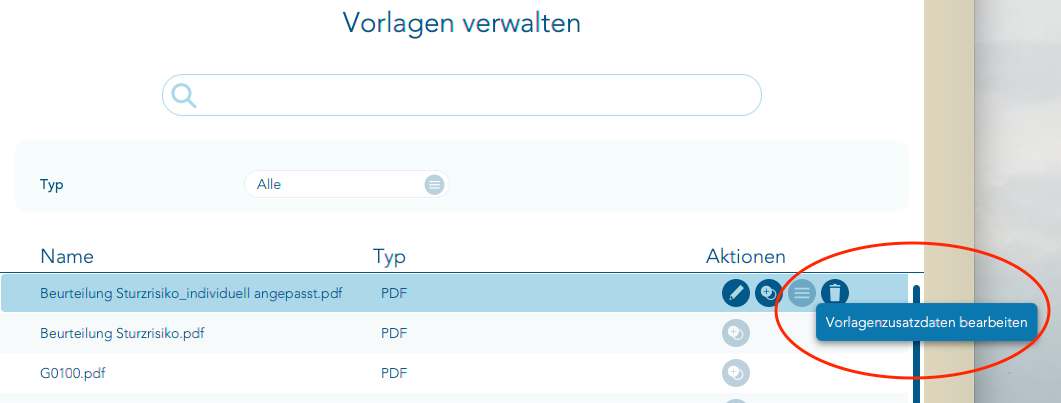
Im unteren Teil der Maske wird dann der Bereich "Zusatzdaten bearbeiten" angezeigt:
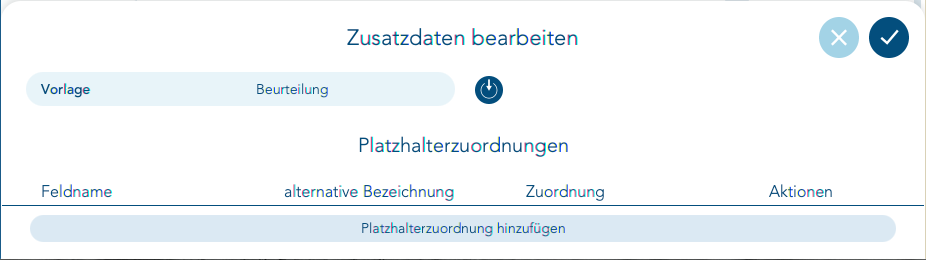
Über diesen Knopf lässt sich zum Dokument - soweit vorhanden - eine Datei mit Vorlagenzusatzdaten (Datei mit Namen "...meta.json") importieren.
Über den Knopf "Platzhalterzuordnung hinzufügen" lassen sich Formularfeldern mit Platzhaltern vorbelegen. Wählen Sie hierzu zunächst ein Feld aus dem PDF-Formular aus, indem Sie auf diese Schaltfläche klicken:
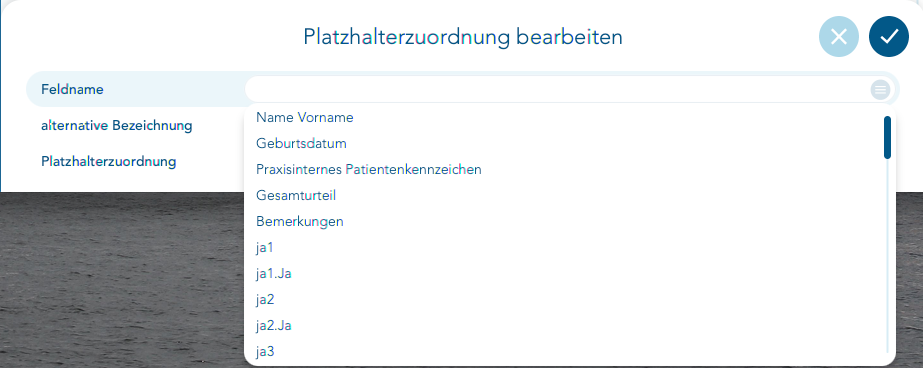
Es wird eine Liste mit den im PDF-Formular vorhandenen Formularfeldern geöffnet. Die Benennung der Felder wird aus dem PDF-Formular ausgelesen und kann mehr oder weniger sprechend sein. Wählen Sie das Feld aus, das Sie mit einem Platzhalter belegen wollen. Geben Sie dann ggf. eine alternative Bezeichnung ein (z. B. zur Erklärung, was dieses Feld wirklich enthalten soll) und fügen Sie einen Platzhalter hinzu, wie aus den Textvorlagen bekannt: 1
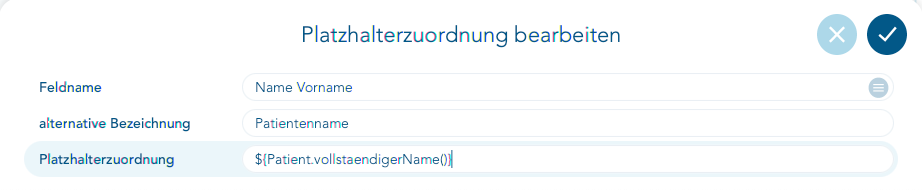
Nach dem Speichern des Platzhalters können Sie weitere Felder im PFD-Formular mit Platzhaltern belegen. Die von Ihnen vorgenommene Belegung wird im Bereich "Platzhalterzuordnungen" angezeigt (siehe Abbildung auf der nächsten Seite):
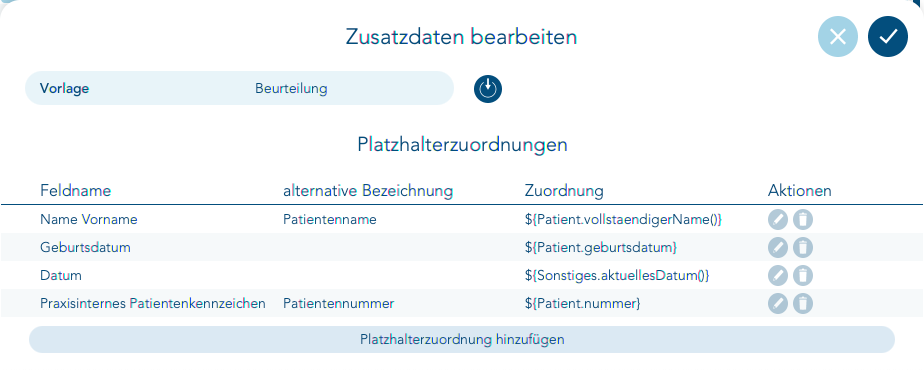
Bei der Verwendung des Formulars beim Patienten werden diese Felder automatisch mit Inhalten des Patienten gefüllt:
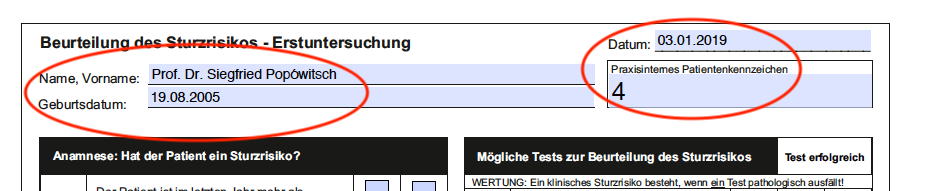
Diagnosenplatzhalter: Als Platzhalter für Diagnosen des Patienten verwenden Sie bitte die folgende Zeichenkette:
${Diagnosen.ausgewaehlteDiagnosen(format=Text (ICD10), ausgewaehlteInhalte_schluessel=schluessel)}
Anstelle des Wertes Text (ICD10) in obigem Platzhalter können die folgenden Werte verwendet werden:
-
ICD10: Angabe des ICD-10-Codes (inkl. Lokalisation und Sicherheit)
-
Text: Angabe des Diagnosenamens (inkl. Lok. und Sicherheit)
-
Text (ICD10): Angabe des Diagnosenamens mit ICD-10-Code (inkl. Lokalisation und Sicherheit)
Wenn in verschiedenen Feldern verschiedene Diagnosen ausgewählt werden sollen, muss in obigem Platzhalter pro Diagnose ein Schlüssel angegeben werden (hinter schluessel= ; die Schlüsselbezeichnung kann selbst gewählt werden; z. B. schluessel=01).
Beim Aufruf einer Vorlage mit dem Diagnosenplatzhalter wird vor dem Aufruf eine Diagnosenauswahl des Patienten aufgerufen, in der die für das Formular relevanten Diagnosen ausgewählt werden können.
Zur Veranschaulichung wird der Umgang mit dem Diagnosenplatzhalter in folgendem Beispiel erklärt.
Im PDF-Formular sollen vier Feldern mit vier verschiedenen Diagnosen gefüllt werden:
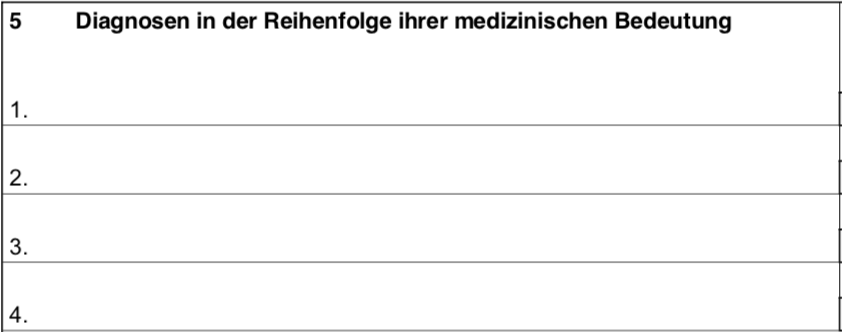
Die Vorlage wird im "Hauptmenü" bearbeitet, für die erste Diagnose wird der Schlüssel "01" verwendet:
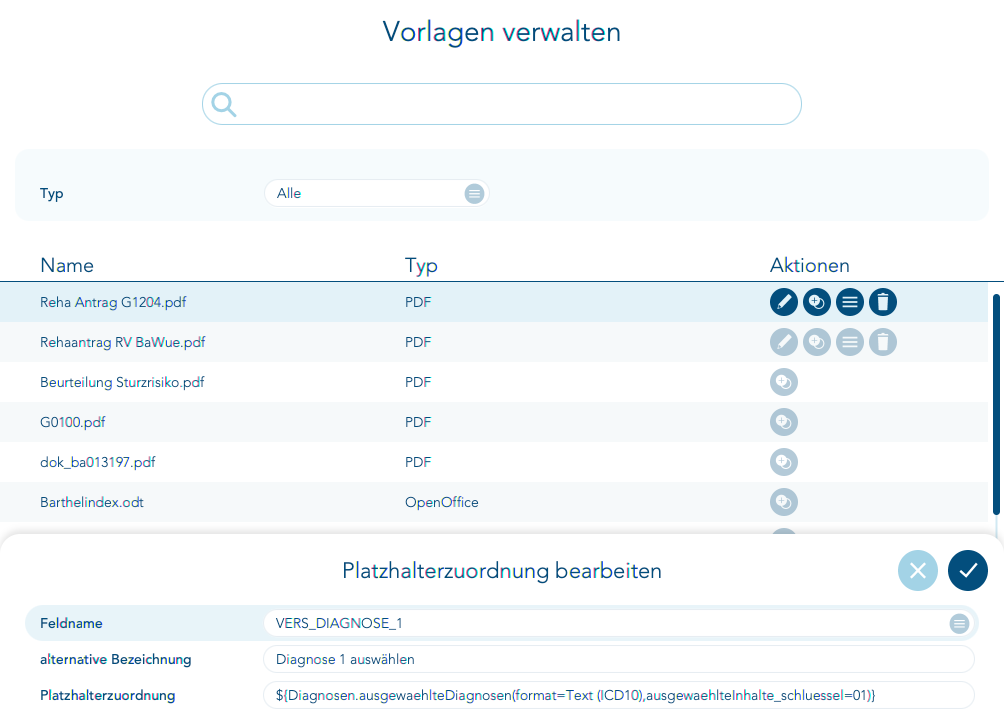
Für die zweite Diagnose wird der Schlüssel "02" benutzt:

Schließlich sind alle vier Diagnosenplatzhalter eingerichtet:
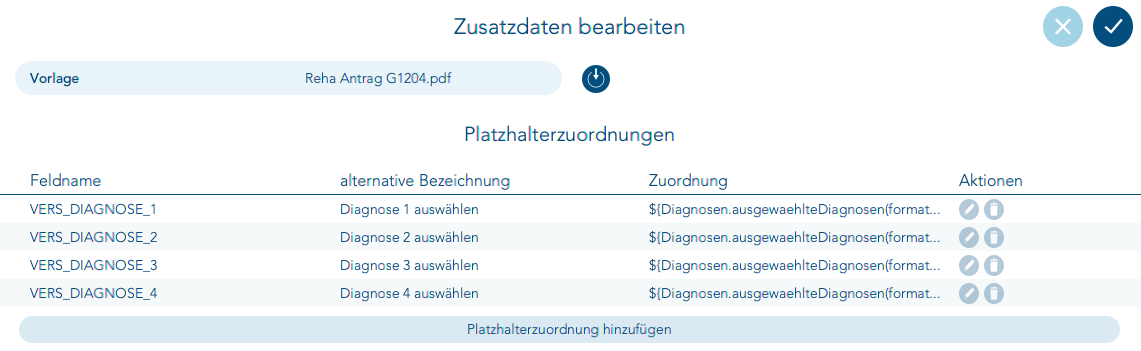
Wird das PDF-Formular vom Patienten aus als Drucksache verwendet, öffnet sich eine Diagnosenauswahlmaske, in der zunächst die erste Diagnose ausgewählt werden muss:
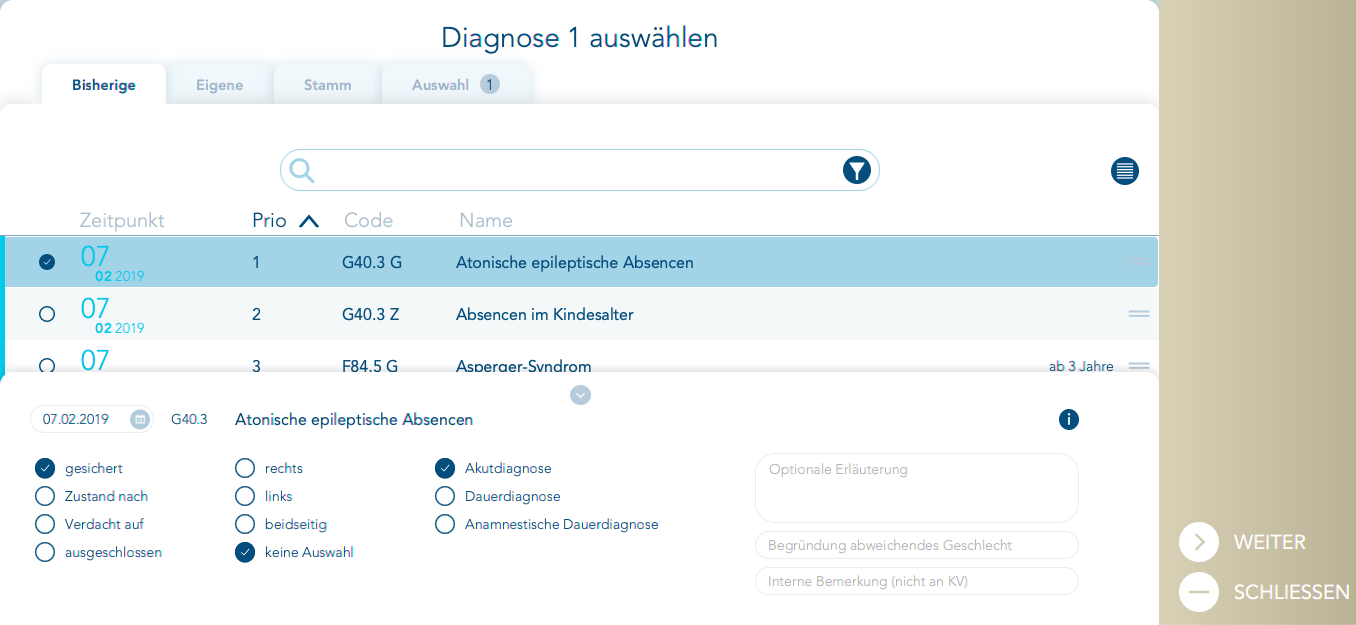
Nach dem Klick auf "Weiter" oder der Betätigung der Enter-Taste kommt man zur Auswahl der zweiten, dritten und schließlich der vierten Diagnosen. Der Überschriftentext "Diagnose 1 auswählen" kommt hierbei aus der "alternativen Bezeichnung" bei der Platzhalterzuordnung.
Nachdem die Diagnosen ausgewählt wurden, wird das ausgefüllte PDF-Formular angezeigt:
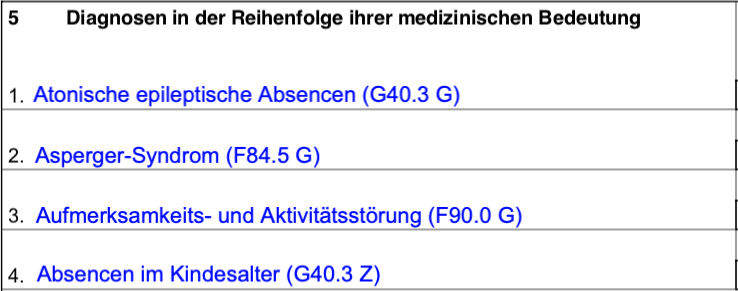
1 Die Liste aller Platzhalter finden Sie in T2med in der Dokumentvorlage „T2med Platzhalterliste und Testseite.odt“.